Como visualizar mensagens diretas no Instagram no computador facilmente?
Gerenciar seu smartphone durante o horário de expediente pode ser extremamente difícil de executar. Em tais situações, você pode perder algumas mensagens importantes que devem ser respondidas prontamente. Pode afetar sua imagem pessoal ou profissional. Para evitar tais situações, os avanços tecnológicos têm apresentado uma série de soluções diferenciadas que seguem procedimentos eficientes para solucionar determinados problemas. Sob tais circunstâncias, você pode lidar efetivamente com suas postagens e mensagens em diferentes plataformas de mídia social, como o Instagram, por meio de várias plataformas diretas e de terceiros. Este artigo apresenta uma série de diferentes métodos e mecanismos que podem ser adotados para explicar como visualizar mensagens diretas no Instagram em um computador. Você precisa considerar vários métodos de natureza direta e indireta para gerenciar suas mensagens do Instagram. Isso permitirá que você atenda a todos os problemas relacionados à configuração do decoro do escritório, seguido de manter-se longe da humilhação.
Parte 1: Como usar e enviar mensagens diretas do Instagram no PC?
Usando o aplicativo Instagram do Windows 10
Se você considerar o método mais direto e direto que pode ser adotado para gerenciar as mensagens do Instagram em seu laptop, o aplicativo oferece uma versão desktop no Windows 10 que pode ser facilmente visitada para gerenciar com eficiência as mensagens do Instagram em outro PC. Há uma série de etapas simples e atraentes que devem ser seguidas para gerenciar os chefes de bate-papo da sua conta do Instagram no seu PC. As etapas são declaradas da seguinte forma.
– Você precisa acessar seu navegador dedicado e abrir www.instagram.com por liderar o Instagram Web App.
– Coloque suas credenciais do Instagram ou Facebook para fazer login na conta.
– Após o login, você precisa acessar o ícone do DM presente na tela. O ícone é bastante semelhante ao ícone presente no aplicativo móvel. Agora você pode escolher qualquer indivíduo ou grupo da lista que aparece na frente da tela para se comunicar com eles. Este é um método eficaz e mais simples de visualizar mensagens diretas no Instagram através do computador.
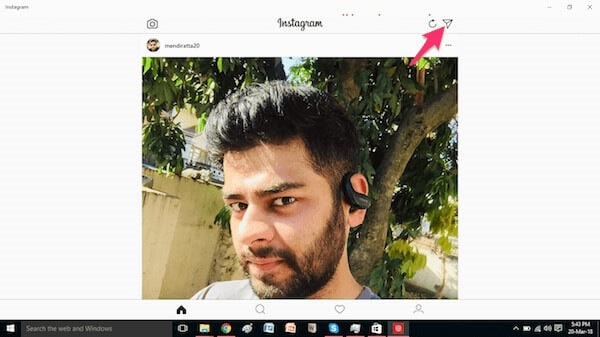
Usando BlueStacks
Android Emulators é uma opção completamente diversa quando considerada para gerenciar diferentes aplicativos móveis através do PC. Você pode considerar os emuladores como uma solução eficiente, tendo em mente sua rapidez e agilidade na execução de tarefas. O BlueStacks está entre as plataformas de emulador de terceiros mais comuns e muito consumidas que podem ser facilmente usadas para gerenciar mensagens do Instagram diretamente. Para entender o procedimento de gerenciamento do seu Instagram com a ajuda do BlueStacks, você precisa se concentrar nas etapas a seguir.
– Baixe o aplicativo BlueStacks do site oficial, seguido de sua instalação de diretrizes na tela. O procedimento completo envolve uma série de acompanhamentos simples.
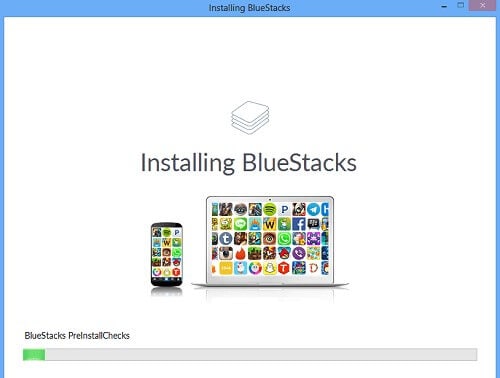
– Após a conclusão, você precisa iniciar o aplicativo depois de um tempo para configurá-lo automaticamente. Uma tela se abre com um sinal de boas-vindas. Toque na “Seta para a direita” presente na tela para prosseguir.
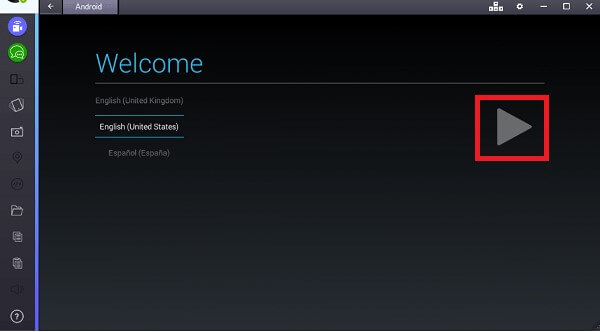
– O emulador exige que você insira as credenciais da sua Conta do Google. Digite suas credenciais e prossiga clicando na seta à direita.
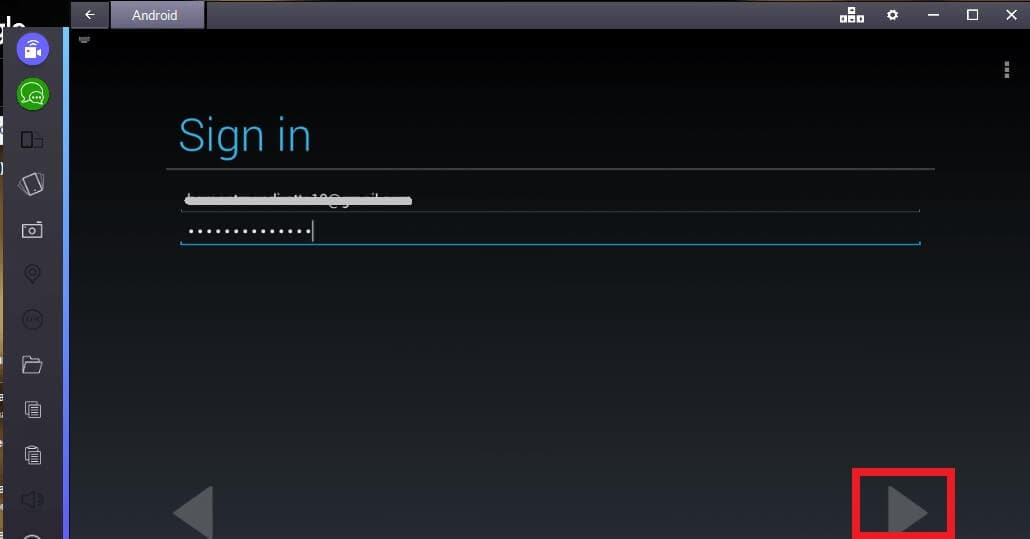
– Com a configuração concluída com sucesso, você precisa clicar em “Pesquisar” para pesquisar o aplicativo desejado. Procure Instagram na barra e toque no ícone que representa o aplicativo. Você será redirecionado para a Play Store.
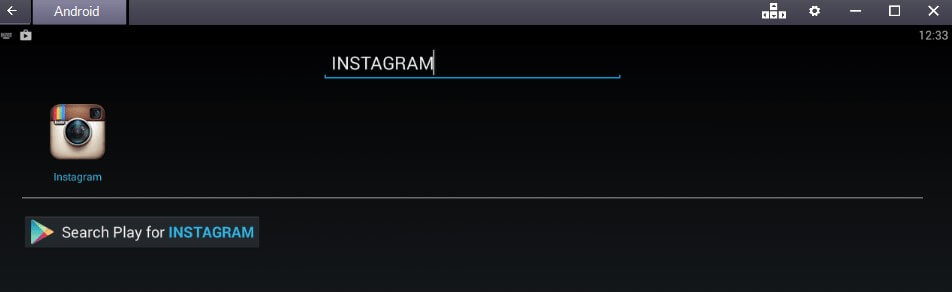
– Depois de baixar o aplicativo da Play Store, ele é instalado no BlueStacks. Você pode simplesmente abrir a plataforma usando o emulador. Inicialmente, você pode querer colocar algumas credenciais no seu Instagram. No entanto, depois de adicioná-los, um conjunto completo de recursos está disponível para visualizar mensagens diretas no Instagram em um computador.
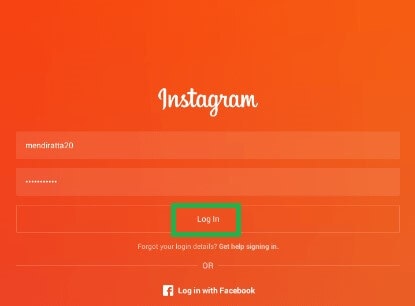
Parte 2: Espelhando mensagens diretas usando MirrorGo
Embora muitas plataformas e mecanismos ofereçam espelhamento ou screencast de suas mensagens do Instagram, há uma solução eficiente para espelhar aplicativos Android que aprimora sua experiência no uso de aplicativos em uma tela grande. MirrorGo não é uma plataforma que discute oferecer aos usuários uma resolução HD em uma tela maior; ele oferece muito mais do que um simples aplicativo de espelhamento faria. Além de ser um salvador para os olhos cansados, o MirrorGo atenua a gravação, a captura de tela e o compartilhamento como outros recursos principais, permitindo que você espelhe seu Instagram com facilidade. Ele combina serenidade com experiência profissional, levando você à frente de qualquer plataforma de espelhamento tradicional. Onde outras plataformas não sincronizam dados no software, MirrorGo garante que não deixa nada para trás. O uso do MirrorGo é muito simples e único em comparação com outros aplicativos de espelhamento de tela, o que pode ser entendido com a ajuda das diretrizes declaradas a seguir.

Wondershare MirrorGo
Espelhe seu dispositivo Android no seu computador!
- Arraste e solte arquivos entre seu computador e telefone diretamente.
- Enviar e receber mensagens usando o teclado do seu computador, incluindo SMS, WhatsApp, Facebook, etc.
- Ver vários notificações simultaneamente sem pegar o telefone.
- Utilize android aplicativos no seu PC para uma experiência em tela cheia.
- Registro sua jogabilidade clássica.
- Screen Capture em pontos cruciais.
- Compartilhe movimentos secretos e ensinar o próximo nível de jogo.
Etapa 1: conecte seu smartphone ao dispositivo
Inicialmente, é importante estabelecer uma conexão do seu smartphone com o dispositivo associado que está segurando o MirrorGo, que pode ser seu laptop ou PC. Depois de conectar seu Android com sucesso ao computador por meio de um cabo USB, talvez seja necessário selecionar a opção “Transferir arquivos” em seu telefone para prosseguir.

Etapa 2: ativar a depuração USB por meio das configurações
Antes de conseguir espelhar seu Android com um computador com sucesso, você precisa habilitar a depuração USB no Android. Para isso, você precisa acessar as Configurações do seu telefone e navegar até a opção ‘Sistema e Atualizações’ para prosseguir para a próxima tela. Selecione ‘Opções do desenvolvedor’ e prossiga para a próxima janela. Quando uma nova janela for aberta, você poderá ativar facilmente a alternância para ativar a depuração USB.

Passo 3: Espelhe seu Android
Com um prompt aparecendo com uma notificação para conectar com o telefone, aceite-o e espelhe o Android no seu PC com sucesso.

Parte 3: Como visualizar mensagens diretas no Instagram em um computador sem App
Além de considerar soluções baseadas em métodos diretos e emuladores que podem deixar alguns detalhes importantes para trás, você pode focar em outro mecanismo impressionante que envolve a visualização de mensagens diretas no Instagram por meio de um computador. Aplicativos de espelhamento são considerados o centro das atenções nesta era de desenvolvimento tecnológico. Embora esses aplicativos sejam levados em consideração, eles fornecem uma série de soluções diferentes, além de fornecer o recurso simples de visualizar mensagens diretas no Instagram por meio de um computador. Esses aplicativos retificam o conceito de espelhamento e compartilhamento de tela. Entre esses aplicativos, o ApowerMirror é a plataforma mais conveniente e eficaz que pode ser considerada um aplicativo proficiente para esse problema. Para entender os conceitos de como visualizar mensagens diretas no Instagram em um computador por meio de um aplicativo de terceiros, você precisa olhar adiante nas etapas, conforme mostrado abaixo.
– É importante baixar o ApowerMirror e instalá-lo no dispositivo também.
– Você precisa iniciar o aplicativo e ter seu telefone conectado através de uma conexão USB ou Wi-Fi. Essas duas abordagens diferentes podem ser adotadas com facilidade; no entanto, a única coisa que precisa ser mantida em foco é que, em uma conexão Wi-Fi, ambos os dispositivos precisam estar sob a mesma conexão Wi-Fi.
– Com o telefone conectado via USB ou uma conexão com a Internet, a tela agora é facilmente transmitida para o PC com a ajuda do ApowerMirror. Com isso, você pode utilizar seu PC como um dispositivo para controlar com facilidade todas as funções da sua conta do Instagram. O ApowerMirror certamente deve ser considerado se você quiser visualizar mensagens diretas no Instagram em um computador.
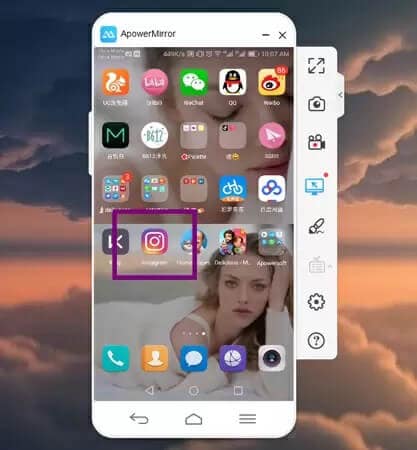
Parte 4: Dicas para acessar as mensagens do Instagram no PC
Enquanto você mantém esses métodos declarados em mente, várias dicas podem ser consideradas sempre que você buscar uma fonte para acessar suas mensagens do Instagram no PC. Há uma variedade de ferramentas de terceiros que mostram o potencial de gerenciar suas mensagens do Instagram no PC. No entanto, este artigo pretende mostrar e explicar esses métodos para permitir uma compreensão definitiva do conceito.
Usando IG: DM Messenger
Se você está procurando uma estrutura mais intuitiva em comparação com as ferramentas básicas disponíveis no site de desktop padrão, deve propagar o uso de ferramentas de terceiros para gerenciar suas contas do Instagram. IG: DM é uma dessas plataformas de código aberto que fornece acesso fácil às contas do Instagram para o gerenciamento de mensagens diretas. Essa plataforma garante uma série de recursos diferentes que seriam disponibilizados assim que uma conexão fosse estabelecida por meio dela. Está disponível em todo o mercado, com compatibilidade com todos os principais sistemas operacionais do mundo. Existem algumas etapas que devem ser seguidas para usar com eficiência este mensageiro para visualizar suas mensagens do Instagram no computador.
– Baixe a plataforma do site original e instale o aplicativo no dispositivo seguindo uma série de etapas diferentes.
– Com a configuração concluída, uma nova janela será aberta na frente, que terá uma barra de pesquisa na parte superior. Pesquise diferentes nomes de usuário na barra de pesquisa para conversar com eles usando sua conta original.
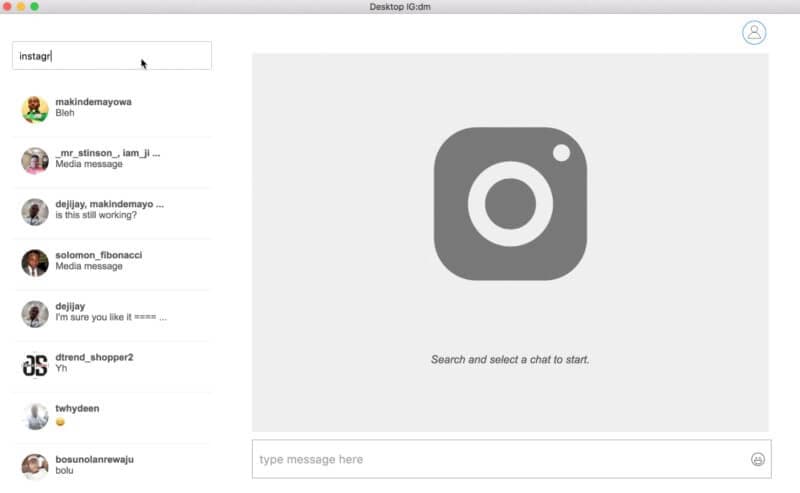
Usando a extensão do Chrome
Além dos vários métodos diretos e indiretos que estão disponíveis para download no computador antes de serem colocados em uso, existem oportunidades mais simples disponíveis que fornecem eficácia e detalhes de forma semelhante. Usar a extensão do Chrome para gerenciar suas mensagens do Instagram é uma solução provocativa e eficiente, sem downloads e instalações necessários. Essa extensão, denominada em ‘Mensagem direta para Instagram’, pode ser adicionada no navegador Chrome para permitir que você envie mensagens diretas do PC de mesa. Todos os recursos importantes de exibição de mensagens são atendidos aqui. Você também pode baixar arquivos e utilizar emojis. Assim, pode-se dizer que esta extensão do Chrome fornece acesso aos seus usuários de tal forma que pode ser comparada com qualquer plataforma para download. Para instalar efetivamente a extensão do Chrome em sua área de trabalho, você precisa:
– Ligue o navegador Chrome e procure por “Mensagem direta no Instagram” no navegador para localizar a extensão. Toque em “Adicionar ao Chrome”.
– Faça login na Web do Instagram. Um ícone de DM aparecerá no canto superior direito da janela quando clicado. Isso o direcionará para a janela de bate-papo que contém todos os chefes de bate-papo.
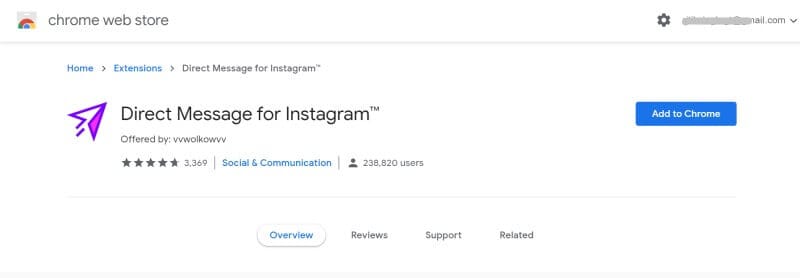
Conclusão
Este artigo apresentou a seus usuários uma variedade de soluções que podem ser adotadas para visualizar as mensagens diretas do Instagram em computadores. Ter uma variedade de métodos diretos e indiretos fornece às pessoas remédios para diferentes casos e condições. Você precisa examinar este artigo para obter uma compreensão detalhada desses métodos e selecionar um para sua conveniência.
Artigos Mais Recentes







